PC で F1 2021 がクラッシュし続ける問題を解決する方法
F1 2021 は、リアルなグラフィックを提供する最高のレーシング ゲームの 1 つです。ただし、予期せぬ F1 2021 のクラッシュにより、ゲームがプレイできなくなり、エクスペリエンスが台無しになるという、ゲーム フォーラムに関する多くの懸念すべき報告がありました。このガイドでは、Windows 10 での F1 2021 ゲームのクラッシュを解決しようとします。
Windows 10 PC で F1 2021 がクラッシュし続ける問題を修正する方法

トラブルシューティングの手順に進む前に、コンピューターのハードウェアがゲーム開発者によって設定された最小要件を満たしていることを確認する必要があります。
システム要件 | 最小 | 推奨 |
| OS: | Windows 10 64 ビット (バージョン 1709) | Windows 10 64 ビット (バージョン 1709) |
| プロセッサ: | Intel Core i3-2130 または AMD FX 4300 | Intel Core i5 9600K または AMD Ryzen 5 2600X |
| メモリ: | 8 GB RAM | 16 GB RAM |
| グラフィック: | NVIDIA GTX 950 または AMD R9 280 | NVIDIA GTX 1660 Ti または AMD RX 590 |
| DirectX: | バージョン 12 | バージョン 12 |
| ストレージ: | 80 GB の空き容量 | 80 GB の空き容量 |
| サウンド カード: | DirectX 互換 | DirectX 互換 |
ハードウェアが最小要件を満たしていることを確認したら、以下のトラブルシューティング方法に従って、Windows 10 PC での F1 2021 ゲームのクラッシュを解決できます。
方法 1:ゲーム ファイルを確認する
F1 2021 のクラッシュを解決する最初の方法は、Steam ランチャーを使用してゲーム ファイルの整合性を検証することです。これにより、システムにインストールされている破損または欠落しているファイルが置き換えられます。ゲームファイルを確認する手順は次のとおりです:
ステップ 1 :Steam ランチャーを開き、[ライブラリ] をクリックします。
ステップ 2 :システムにインストールされているゲームのリストが表示されます。 F1 2021 を右クリックし、コンテキスト メニューから [プロパティ] を選択します。
ステップ 3 :左パネルのメニュー オプションから [ローカル ファイル] をクリックし、[ゲーム ファイルの整合性を確認します...] をクリックします。 画面中央のオプション。
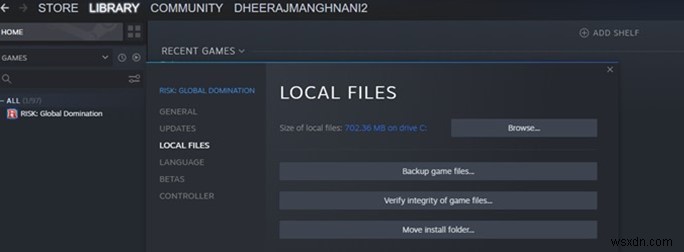
ステップ 4 :プロセスが完了するまで待ってから、ゲームを起動して正常に動作することを確認してください。
注: ゲーム ファイルの検証は時間のかかるプロセスであり、ゲーム ファイルのサイズによって異なります。ファイルが見つからないか破損している場合は、Steam サーバーから新しいファイルがダウンロードされます。
方法 2:Windows とゲームのパッチを更新する
2 つ目の方法は、Windows オペレーティング システムとゲーム自体を更新することです。更新プログラムは、多くの問題をすべて単独で解決することが知られています。手順は次のとおりです。
Windows OS の更新
ステップ 1: Windows + I を押します 設定ウィンドウを開きます。
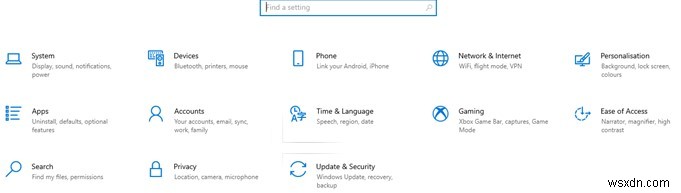
ステップ 2: [更新とセキュリティ] オプションをクリックします。

ステップ 3: [更新の確認] ボタンをクリックし、更新が完了するまで待ちます。
ゲームをアップデート
すべてのゲーム開発者は、バグを修正し、ゲームに新機能を導入するためにパッチをリリースします。最新の既知の更新により、PC に非互換性のバグが誤って発生した可能性があります。この問題は、ゲーム開発者がこのバグを修正する別のアップデートをリリースした場合にのみ修正できます。
Steam ランチャーは、起動時にゲームが更新を検索することを保証します。これは自動手順であり、バックグラウンドで行われます。アップデートがリリースされていることがわかっているのにアップデートできない場合は、ゲームを再インストールすることをお勧めします。これにより、更新されたバージョンがシステムにインストールされます。
方法 3:ウイルス対策を無効にする
ウイルス対策アプリケーションは長年にわたって改善され、ウイルス定義リストで更新されたウイルスとマルウェアに加えて、潜在的な脅威を確実に検出します。したがって、多くのリソースを消費するアプリケーションは潜在的な脅威として扱われる可能性があり、おそらくアンチウイルスは F1 2021 ゲームを 1 つと見なす可能性があります.
この疑いを解消するには、ウイルス対策を一時的に無効にし、Windows 10 で F1 2021 ゲームがクラッシュするかどうかを確認する必要があります。ウイルス対策を無効にした後にゲームが正常に動作する場合は、ゲームとそのフォルダーに例外を追加する必要があります。あなたのウイルス対策設定。これらの手順はウイルス対策ソフトウェアごとに異なり、それぞれのウイルス対策ドキュメントで確認するか、サポートにお問い合わせください。
方法 4:グラフィックス ドライバーを更新する
F1 2021 のクラッシュの問題を修正する最終的な解決策は、グラフィック ドライバーを更新することです。これには、マウスを数回クリックするだけでこのタスクを実行できる、サードパーティのドライバー更新ソフトウェアである Smart Driver Care を使用する必要があります。 Smart Driver Care を使用する手順は次のとおりです:
ステップ 1 :Smart Driver Care をダウンロードしてインストールします 下のダウンロード ボタンをクリックして、システムにインストールしてください。
ステップ 2 :画面の指示に従ってアプリケーションをインストールしてください。
ステップ 3 :[スキャン ドライバ] の下にある [今すぐスキャン] ボタンをクリックして、スキャンを開始します。

ステップ 4 :スキャンが完了すると、画面にすべてのドライバー エラーのリストが表示されます。
ステップ 5 :リストからグラフィックス ドライバーの問題を探し、その横にある [ドライバーの更新] ボタンをクリックします。

ステップ 6 :プロセスが完了したら、コンピューターを再起動します
F1 2021 を解決する方法に関する最終的な言葉が PC でクラッシュし続ける
上記の方法は、Windows 10 での F1 2021 ゲームのクラッシュを修正し、ゲームを楽しむのに役立ちます。ドライバーの更新は重要なステップであり、ゲームのクラッシュを含む多くの小さなエラーを修正することが知られています. Smart Driver Care を使用すると、PC のドライバーをすばやく簡単に更新し、PC が常に最適なパフォーマンスを発揮できるようにすることができます。 Facebook、Instagram、YouTube などのソーシャル メディアでフォローしてください。
-
Windows 10 PC で Netflix がクラッシュし続ける問題を解決するには?
Netflix は、私たちのほとんどにとって主要な娯楽の源となっています。そして率直に言って、内容は素晴らしいですが、もっと費用対効果が高いといいのですが。 Netflixがクラッシュし続けるという事実を除けば、Netflixの使用中に直面する大きな問題は通常ありません.この問題は非常にイライラする可能性があり、これを解決するには、Netflix のクラッシュを防ぐ方法をいくつかご紹介します。 Windows 10 PC で Netflix がクラッシュし続ける問題を修正する手順 オプション 1:日付と時刻を確認します。 Windows 10 PC の時計は時刻だけを表示するのではなく、PC
-
Windows PC での Raft のクラッシュを修正する方法
最近リリースされた最もエキサイティングなオープン ワールド サバイバル ゲームの 1 つは Raft です。 人気のゲーム プラットフォーム、Steam で。ただし、ラフトのバグやクラッシュの問題により、ゲーマーがプレイできないという苦情がいくつか報告されています.このブログは、重要な更新がリリースされるまで、Raft の不具合とバグを修正するための最善の解決策を読者に提供します。 Windows PC での Raft のクラッシュを修正する方法 方法 1:ゲーム ファイルを確認する ゲームがクラッシュする、起動しない、読み込まれないなどの場合に最初に取るべきステップは、ゲーム ファイ
